皆さん、こんにちは、
みむすたーです。
今日は、以前の記事でオススメしたExcel VBAでのプログラムの作り方について、
説明していきたいと思います。
今回は、Excel VBAでプログラムを作成するための準備をしていきます。
まずは、開発環境を整えましょう。
初期画面は以下の通りです。
開発タブの追加
Excelの初期設定で、VBAで開発するために必要な開発タブが存在しません。
そのため、以下の手順で、開発タブを追加します。
1. タブ一覧のどこかで右クリックする
2. リボンのユーザー設定で、開発タブを追加する。
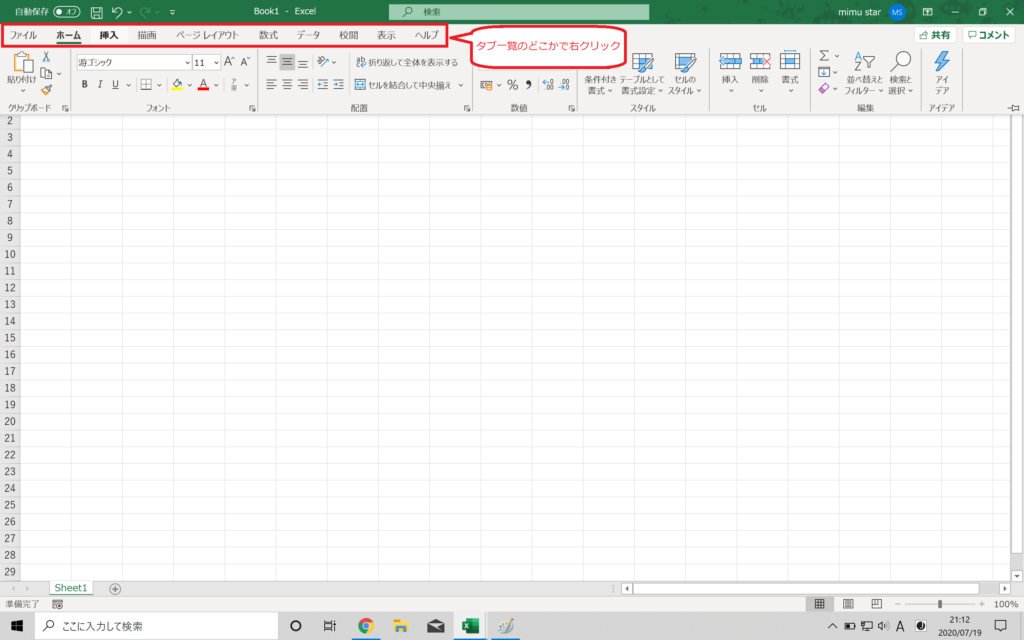
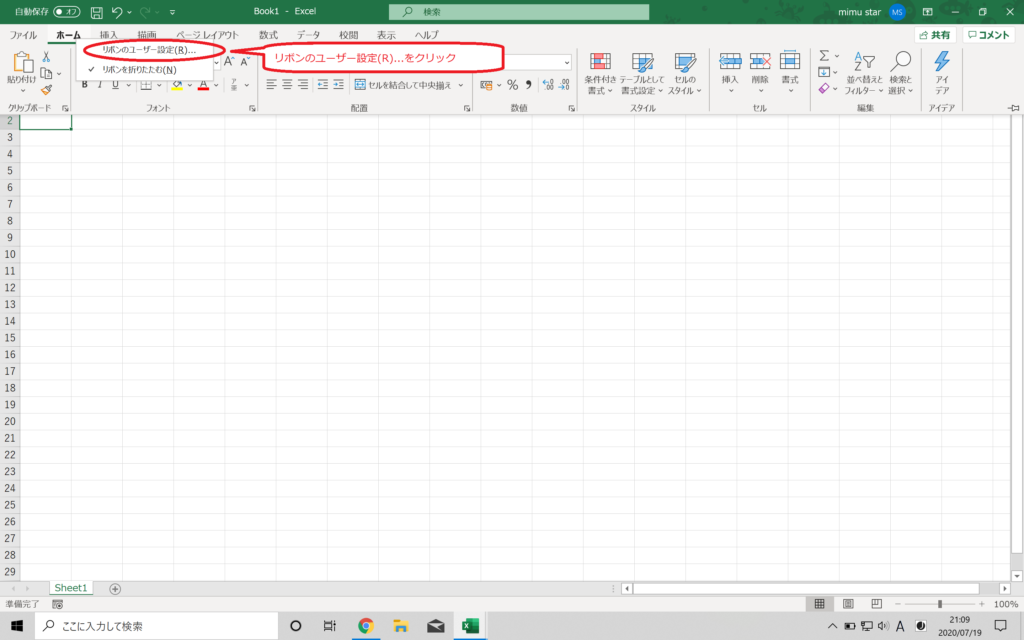
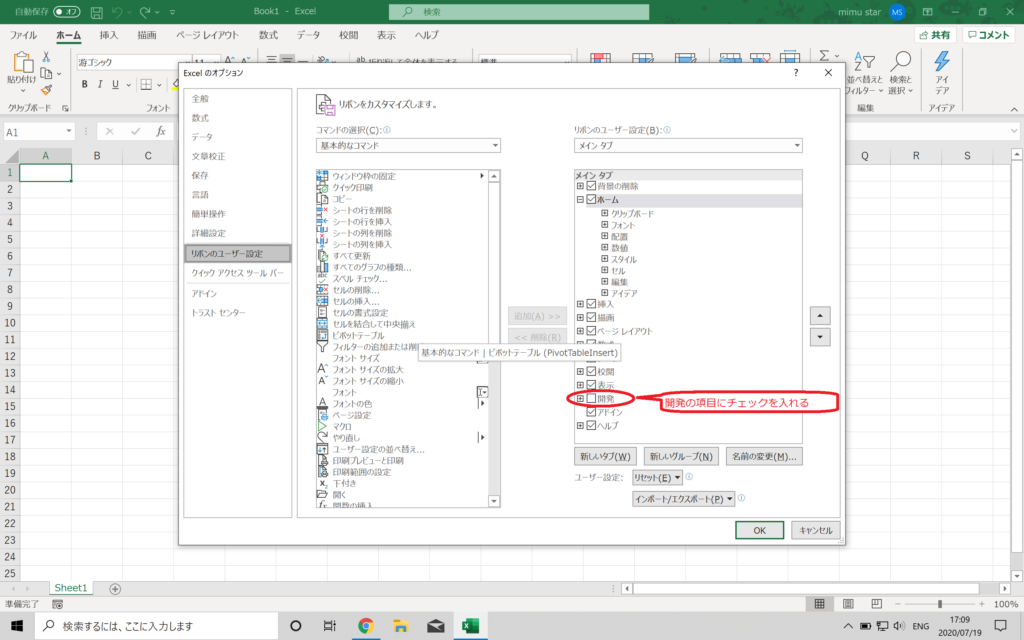
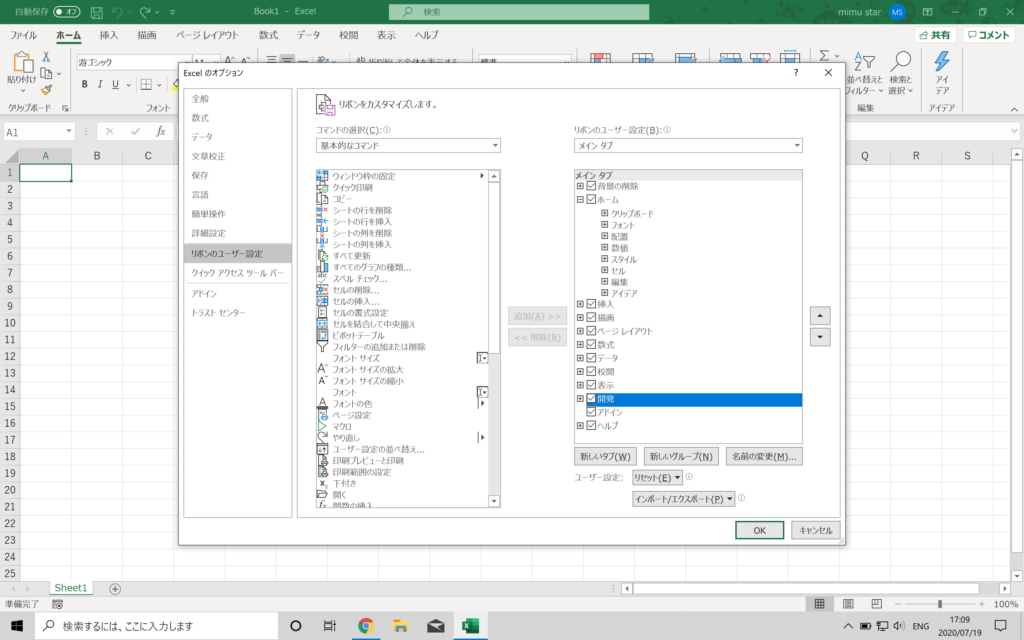
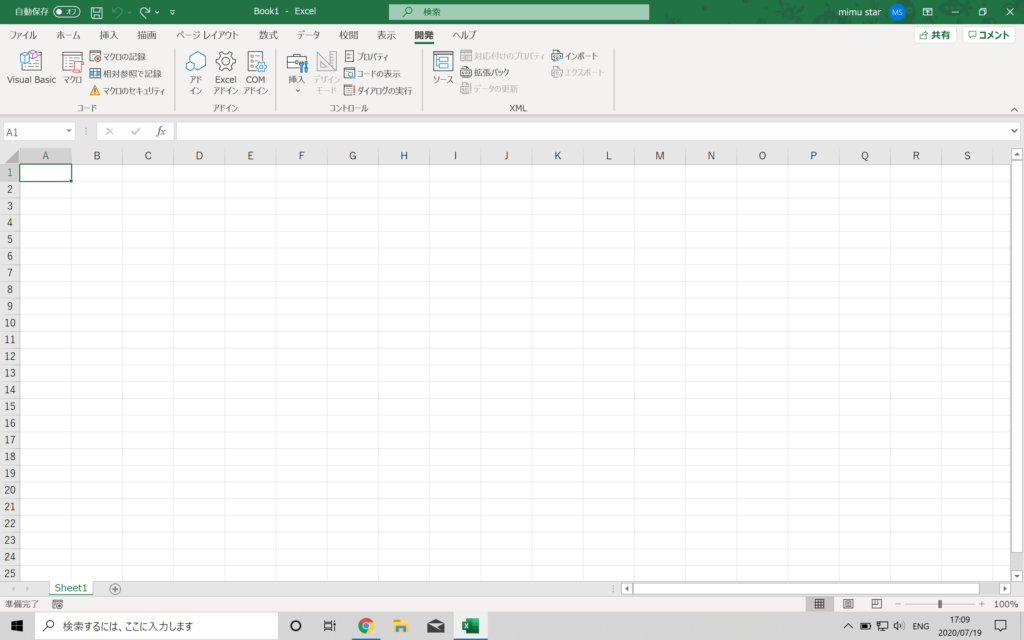
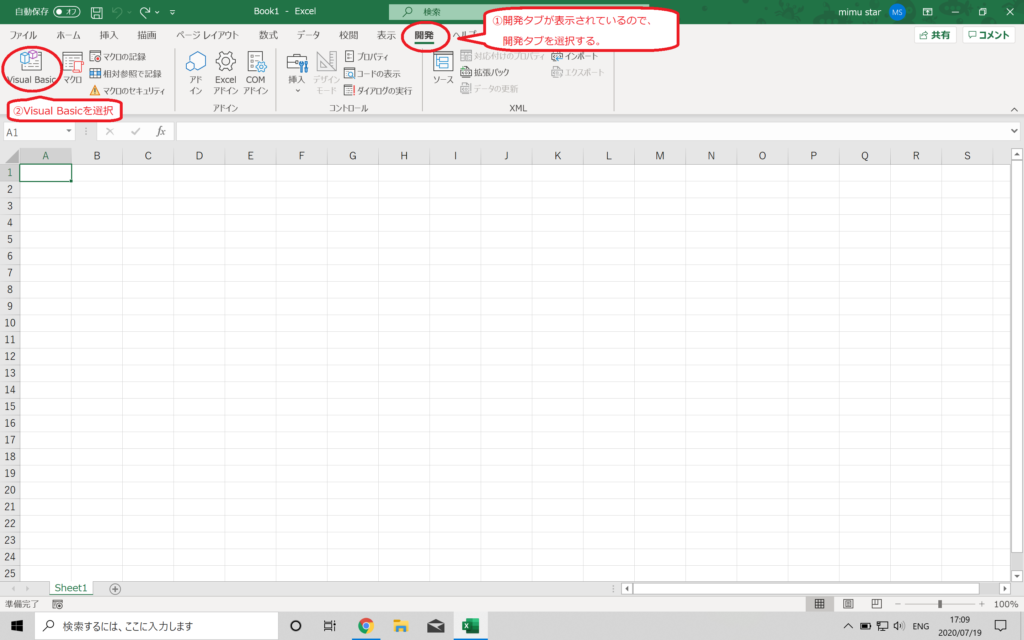
プログラムの実行
Visual Basicのボタンを選択したとき、VBE(Visual Basic Editor)ウィンドウが表示されます。
VBEとは、以下の画像の右側に表示されるウィンドウの画面です。
次は以下の画像の①~③の通りに操作してみましょう。
すると④のように “Hello” というワードが表示されます。
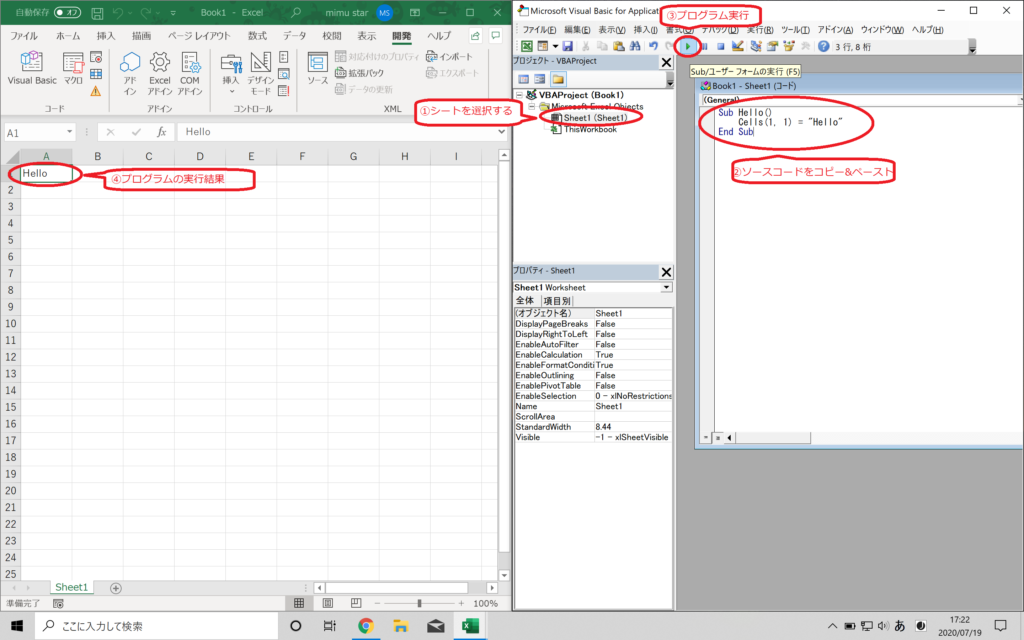
②のソースコードは以下の内容です。
一旦、プログラムの意味は理解せずにとりあえず実行してみましょう。
Sub Hello()
Cells(1, 1) = "Hello"
End Subプログラムを実行したことで、A1のセルに変化があるということだけ確認して、
事前準備はこれで終わりです。


コメント